Uppdaterad april 2024: Sluta få felmeddelanden och sakta ner ditt system med vårt optimeringsverktyg. Hämta den nu på denna länk
- Ladda ned och installera reparationsverktyget här.
- Låt den skanna din dator.
- Verktyget kommer då reparera din dator.
Vanligtvis är vi mycket bekanta med Windows Photo Viewer, som låter dig visa och skriva ut bildfiler på olika sätt, bifoga bilder till ett e-postmeddelande etc. Men med den senaste versionen av Windows 10 har Microsoft ersatt programvaran Windows Photo Viewer med en bildapplikation för att göra Applikationsprogrammet mer populärt, helt enkelt för att det passar designkulturen i Windows 10. Det betyder att Windows Photo Viewer inte längre listas under Open With och only.tiff-filer är associerade i standardprogram. Om du utför en ny sökning använder du Windows Photo Viewer som standardprogram under Windows, här är stegen för att återställa Windows Photo Viewer under Windows 10.
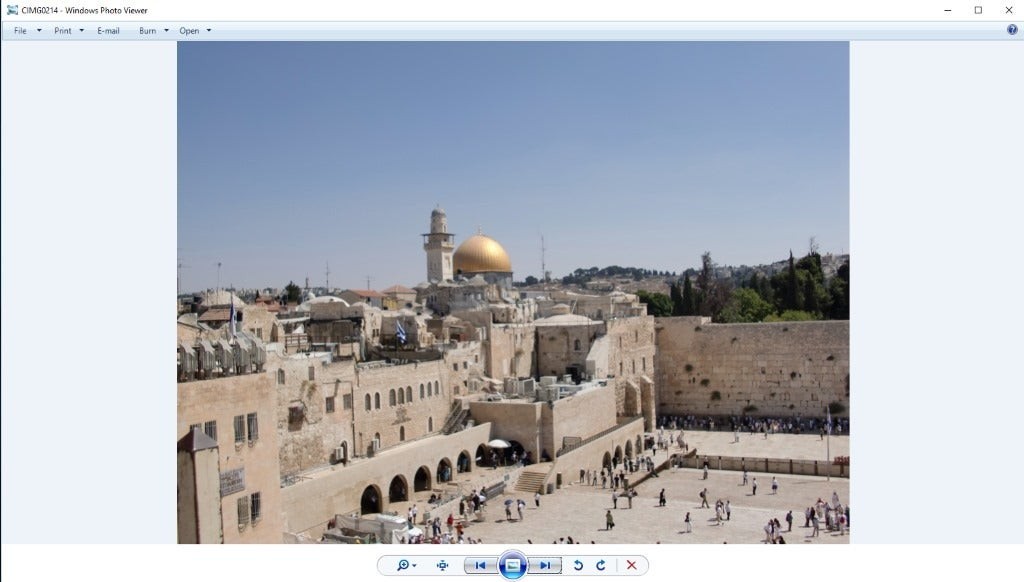
Varför användare föredrar Windows Photo Viewer
Vi vill förklara varför de flesta fortfarande inte har det Windows fotovisare? Den bra gamla Photo Viewer har tysta och lojala fans som sjunger sin ära. Den här delen av artikeln diskuterar fördelarna med Windows Photo Viewer.
Här är varför de vill återställa Windows Photo Viewer:
- Windows Photo Viewer har ett bättre användargränssnitt, så du kan se allt längst ned på skärmen. Det påskyndar åtkomst, medan användargränssnittet för Windows 10 Photos är ibland dolt. Om du inte flyttar musen över hela skärmen för att flytta från ett foto till ett annat.
- Använd rullhjulet för att zooma in snabbare och mer exakt.
- Det finns ingen bildseffekt mellan bilderna, och det finns inte en skärm för skärpa / fördröjning när programmet startar. Det möjliggör snabbare åtgärder utan onödiga förbättringar.
- Du kan flytta musen framåt eller bakåt för att flytta till nästa eller föregående foto.
- Du kan se namnet på fotot i Windows Photos Viewer.
- Högerklicka för att komma åt alternativet Kopiera, Öppna med, Egenskaper, etc. för dina foton på Windows-datorn.
- Du kan pausa för att visa en enda bild i helskärmsläge.
- Du kan se bilden i sin ursprungliga storlek utan att skala den genom att använda UI-knappen.
- Det finns ett solid användargränssnitt i bilden som inte döljer det, men tjänar som en trevlig inställning.
- Du kan radera en bild utan att bekräfta den här.
Uppdatering april 2024:
Du kan nu förhindra PC -problem genom att använda det här verktyget, till exempel att skydda dig mot filförlust och skadlig kod. Dessutom är det ett bra sätt att optimera din dator för maximal prestanda. Programmet åtgärdar vanligt förekommande fel som kan uppstå på Windows -system - utan behov av timmar med felsökning när du har den perfekta lösningen till hands:
- Steg 1: Ladda ner PC Repair & Optimizer Tool (Windows 10, 8, 7, XP, Vista - Microsoft Gold Certified).
- Steg 2: Klicka på "Starta Scan"För att hitta Windows-registerproblem som kan orsaka problem med datorn.
- Steg 3: Klicka på "Reparera allt"För att åtgärda alla problem.
Återställer Windows Photo Viewer till Windows 10
Windows Photo Viewer måste vara tillgänglig på enheter som har uppgraderats från tidigare versioner av Windows till Windows 10.
För att ta reda på om detta verkligen är fallet, följ dessa steg:
- Högerklicka på en bild på Windows 10-maskinen och välj Öppna med> Välj ett annat program.
- Välj Andra program om Windows Photo Viewer inte är listad.
- Bläddra ner för att se om programmet är listat. När du ser det, är Windows Photo Viewer installerat och redo att användas.
Om du inte ser programmet i det måste du göra några ändringar i Windows-registret för att återställa det. Du kan göra Windows Photo Viewer till standardvisaren för foton, men du kan inte använda inställningsprogrammet för detta. Microsoft förhindrar att skrivprogrammen blir standardprogram (program som du kan köra på ditt lokala system), och erbjuder bara några.
Kan inte importera REG-filen?
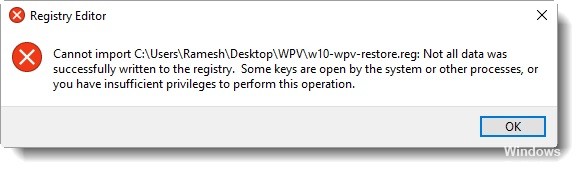
Om du får detta fel när du kör REG-filen, är det inga problem. De flesta av parametrarna skulle ha skrivits korrekt. Det är möjligt att filen fortfarande är blockerad i mappningsinställningarna TIF / TIFF när den skrivs, eftersom TIF / TIFF-mappningen redan finns efter uppgraderingen till Windows 10. Du kan ignorera felmeddelandet och fortsätta.
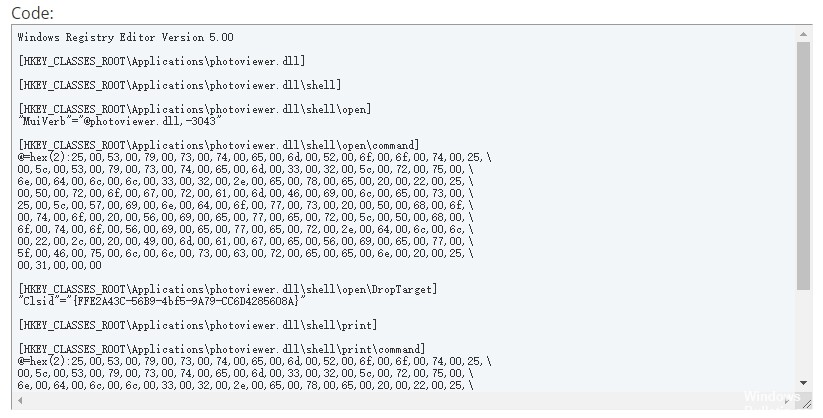
Windows Registereditorn Version 5.00
[HKEY_CLASSES_ROOT \ Applications \ photoviewer.dll]
[HKEY_CLASSES_ROOT \ Applications \ photoviewer.dll \ skal]
[HKEY_CLASSES_ROOT \ Applications \ photoviewer.dll \ shell \ öppen]
“MuiVerb” = ”@ photoviewer.dll, -3043”
[HKEY_CLASSES_ROOT \ Program \ photoviewer.dll \ shell \ open \ command]
@=hex(2):25,00,53,00,79,00,73,00,74,00,65,00,6d,00,52,00,6f,00,6f,00,74,00,25,\
00,5c, 00,53,00,79,00,73,00,74,00,65,00,6d, 00,33,00,32,00,5c, 00,72,00,75,00 \
6e,00,64,00,6c,00,6c,00,33,00,32,00,2e,00,65,00,78,00,65,00,20,00,22,00,25,\
00,50,00,72,00,6f, 00,67,00,72,00,61,00,6d, 00,46,00,69,00,6c, 00,65,00,73,00 \
25,00,5c, 00,57,00,69,00,6e, 00,64,00,6f, 00,77,00,73,00,20,00,50,00,68,00,6f \
00,74,00,6f, 00,20,00,56,00,69,00,65,00,77,00,65,00,72,00,5c, 00,50,00,68,00 \
6f,00,74,00,6f,00,56,00,69,00,65,00,77,00,65,00,72,00,2e,00,64,00,6c,00,6c,\
00,22,00,2c, 00,20,00,49,00,6d, 00,61,00,67,00,65,00,56,00,69,00,65,00,77,00 \
5f,00,46,00,75,00,6c,00,6c,00,73,00,63,00,72,00,65,00,65,00,6e,00,20,00,25,\
00,31,00,00,00
[HKEY_CLASSES_ROOT \ Applications \ photoviewer.dll \ shell \ öppen \ droptarget]
“Clsid”=”{FFE2A43C-56B9-4bf5-9A79-CC6D4285608A}”
[HKEY_CLASSES_ROOT \ Applications \ photoviewer.dll \ shell \ print]
[HKEY_CLASSES_ROOT \ Applications \ photoviewer.dll \ shell \ print \ kommando]
@=hex(2):25,00,53,00,79,00,73,00,74,00,65,00,6d,00,52,00,6f,00,6f,00,74,00,25,\
00,5c, 00,53,00,79,00,73,00,74,00,65,00,6d, 00,33,00,32,00,5c, 00,72,00,75,00 \
6e,00,64,00,6c,00,6c,00,33,00,32,00,2e,00,65,00,78,00,65,00,20,00,22,00,25,\
00,50,00,72,00,6f, 00,67,00,72,00,61,00,6d, 00,46,00,69,00,6c, 00,65,00,73,00 \
25,00,5c, 00,57,00,69,00,6e, 00,64,00,6f, 00,77,00,73,00,20,00,50,00,68,00,6f \
00,74,00,6f, 00,20,00,56,00,69,00,65,00,77,00,65,00,72,00,5c, 00,50,00,68,00 \
6f,00,74,00,6f,00,56,00,69,00,65,00,77,00,65,00,72,00,2e,00,64,00,6c,00,6c,\
00,22,00,2c, 00,20,00,49,00,6d, 00,61,00,67,00,65,00,56,00,69,00,65,00,77,00 \
5f,00,46,00,75,00,6c,00,6c,00,73,00,63,00,72,00,65,00,65,00,6e,00,20,00,25,\
00,31,00,00,00
[HKEY_CLASSES_ROOT \ Applications \ photoviewer.dll \ shell \ print \ droptarget]
“Clsid”=”{60fd46de-f830-4894-a628-6fa81bc0190d}”
https://www.cnet.com/how-to/how-to-get-windows-photo-viewer-back-in-windows-10/
Expert Tips: Detta reparationsverktyg skannar arkiven och ersätter korrupta eller saknade filer om ingen av dessa metoder har fungerat. Det fungerar bra i de flesta fall där problemet beror på systemkorruption. Detta verktyg kommer också att optimera ditt system för att maximera prestanda. Den kan laddas ner av Klicka här

CCNA, Web Developer, PC Felsökare
Jag är en datorentusiast och en praktiserande IT-professionell. Jag har många års erfarenhet bakom mig i dataprogrammering, felsökning av hårdvara och reparation. Jag är specialiserad på webbutveckling och databasdesign. Jag har också en CCNA-certifiering för nätverksdesign och felsökning.

